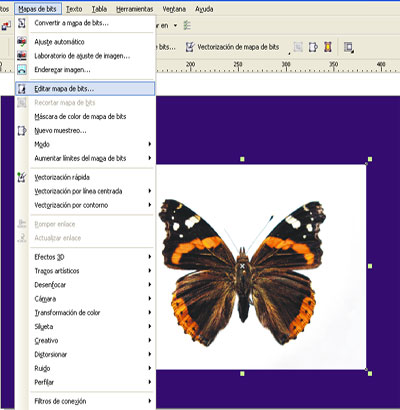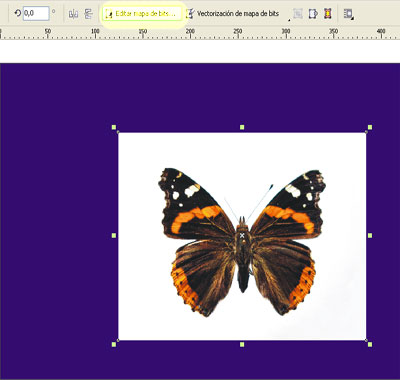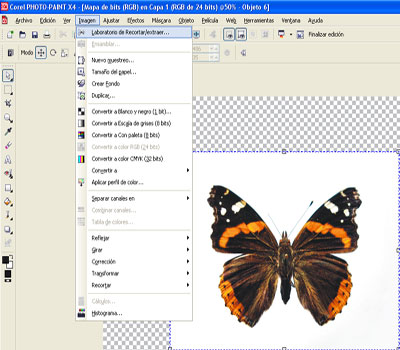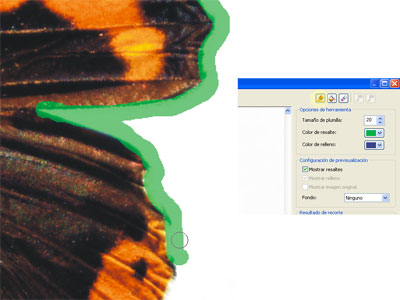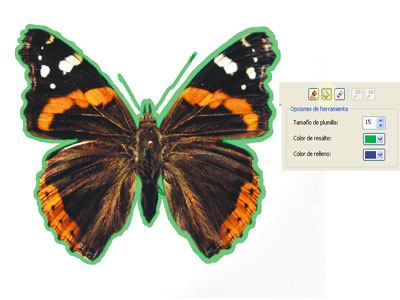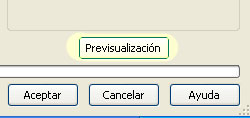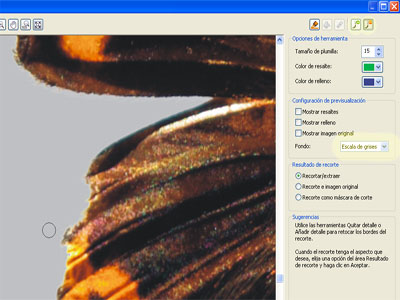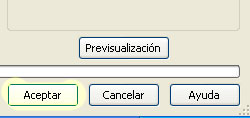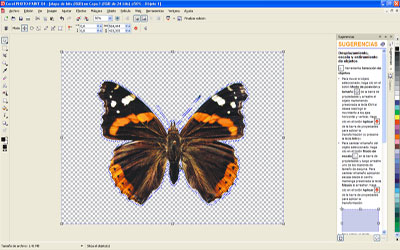Nota: Esta es una traducción de una página de la documentación en idioma Inglés (Docs), que se considera particularmente importante, y que en su versión original se actualiza frecuentemente. Por ello, se le recomienda que revise la página original en idioma inglés: Installing Moodle.
- Instalación de Moodle
- Inicio Rápido de Instalación
- Cron
- Instalar plugins
- Instalación FAQ
- Actualización
- Visión general de actualización
- Implementar actualizaciones automáticas
- Git para Administradores
- Administración por línea de comando
- Actualización FAQ
- Migración de Moodle
- Tamaño de archivo subido
- Crear archivo .htaccess
- Moodle en una netbook sin internet
 | Existe documentación diferente para varias versiones de Moodle: Esta documentación aplica para Moodle 3.x; si Usted desea ver la documentación para Moodle 2.9 y anteriores, vaya a 29/Instalación de Moodle; si Usted desea ver la documentación para Moodle 1.9 y anteriores, vaya a Instalación de moodle 1.9. |
Moodle 3.0
Esta página explica como instalar Moodle. Si Usted es un experto o tiene mucha prisa, vaya a Guía rápida de instalación.
Si Usted solamente desea probar Moodle en una computadora personal independiente, existen paquetes instaladores de 'un-click' para Windows (vea Paquetes para Instalación Completa para Windows) y para OSX (vea Paquete de Instalación para OS X o install on OS X). Estos son inapropiados para servidores de producción.
¡En primer lugar, no se asuste!
Esta página explica como instalar Moodle. Moodle corre en una gran número de configuraciones diferentes que son (en su mayoría) explicadas en páginas enlazadas más adelante. Por favor tómese su tiempo para encontrar y leer las partes que sean relevantes para Usted.
- Si Usted es un experto y/o tiene prisa intente la Guía rápida de instalación.
- Si Usted está actualizando desde una versión anterior, vaya a Actualización de moodle.
- Si Usted solamente quiere intentar Moodle en una máquina independiente, existen instaladores de 'un click' con Paquetes para Instalación Completa para Windows y Paquetes de Instalación Completos para Mac OS X. Estos instaladores son muy sencillos de ejecutar, pero totalmente inapropiados para servidores de producción.
Esta guía explica cómo instalar Moodle por primera vez. Ahonda en detalles de algunos de los pasos, con la finalidad de cubrir una amplia variedad de pequeñas diferencias entre las opciones de los diversos servidores web, de manera que este documento puede parecer largo y complicado. No se desanime por esto, ¡normalmente Moodle se instala en unos pocos minutos!
Si tiene dificultades, por favor lea este documento cuidadosamente, pues la mayoría de los problemas habituales están contestados aquí. Si aún así tiene problemas, puede buscar ayuda en los foros del curso de Moodle en Español.
Planeación
Una instalación de Moodle requiere planeación. Esta puede variar desde casi nada hasta un proyecto serio. Aquí hay algunas cosas que Usted podría querer considerar:
- ¿Realmente quiere instalar Moodle Usted mismo? Otra opción es contactar con una compañía de hosting que pueda mantener Moodle por usted, de forma que pueda despreocuparse de todo esto y centrarse en la formación.
- ¿Qué habilidades tiene disponibles o está preparado a aprender? El administrar un servidor web seguro y estable es un compromiso serio (¡no son enchiladas!) aún antes de que Moodle entre en la discusión. La documentación asume que Usted tiene (al menos) una comprensión básica de la plataforma (por ejemplo: Linux) en la cual se instalará Moodle (o que está preparado para una curva de aprendizaje).
- ¿Cuales son sus requerimientos de hardware/alojamiento? Moodle se escala fácilmente pero, dependiendo de sus requisitos, Usted podría estar contemplando un espectro muy amplio, desde alojamiento compartido, host virtual dedicado, su propio servidor o su propio arreglo de servidores múltiples.
- ¿Qué plataforma de software usará? Esto puede depender de sus habilidades o de las políticas locales. Usted podría tener una opción de elegir.
- ¿Cuales son sus requerimentos de soporte? ¿Será suficiente con el soporte gratuito de los foros de moodle.org (en inglés o español)? ¿O necesitará soporte profesional?
- ¿Cómo organizará los respaldos (copias de seguridad en España)?
Requisitos
Moodle está desarrollado principalmente en GNU/Linux usando Apache, PostgreSQL/MySQL/MariaDB y PHP (también conocida como plataforma LAMP). Si tiene dudas, esta es la combinación más segura y más común. Existen otras opciones - vea la sección sobre Software más adelante.
Los requisitos básicos de Moodle son los siguientes:
Hardware
- Espacio de disco: 200 MB para el código de Moodle, más cuanto Usted necesite para almacenar sus materiale. 5GB es probablemente el absolutamente mínimo realista para correr un sitio de producción.
- Procesador: 1GHz (mínimo), se recomienda 2GHZ doble núcleo o más.
- Memoria: 512 (mínimo), 1GB o más es fuertemente recomendado.
Todos los requisitos anteriores variarán dependiendo de las combinaciones del hardware y software específicos, además del tipo de uso y la carga; los sitios muy concurridos muy probablemente requerirán recursos adicionales. Para mayor información lea las Recomendaciones sobre desempeño.
 | Nota: En la documentación antigua se mencionaba que la regla usual es que Moodle puede soportar de 10 a 20 usuarios concurrentes por cada 1GB de RAM, pero esto variará dependiendo de su combinación específica de hardware y software y el tipo de uso que les de. Concurrente realmente significa procesos de servidor web en memoria al mismo tiempo (por ejemplo: usuarios interactuando con el sistema dentro de una ventana de unos pocos segundos). NO significa personas 'ingresadas al sitio'. |
Software
Los requisitos de software dependen de la versión específica de Moodle que desea instalar.
Los Requisitos para instalación de Moodle 3.0:
Requisitos del servidor
Las siguientes son las versiones mínimas soportadas. Nosotros recomendamos mantener todo su
software actualizado.
- Actualización desde Moodle: Moodle 2.2 o más reciente (si debe Actualizar desde versiones anteriores, Usted necesita primero actualizar a 2.2.11 como un primer paso)
- Versión mínima de PHP: PHP 5.4.4 (siempre use el más reciente PHP 5.4.x o 5.5.x en Windows - http://windows.php.net/download/) PHP 7 NO ESTÁ SOPORTADA
- Ghostscript necesita estar instalado para anotación de PDFs.
Requisitos de la BasedeDatos
Moodle soporta los siguientes servidores de BasedeDatos. Una vez más, los número de versiones son la mínima versión soportada. Nosotros recomendamos correr la más reciente versión estable de cualquier
software.
| BasedeDatos | Versión mínima | Recomendada |
|---|
| PostgreSQL | 9.1 | La más reciente |
| MySQL | 5.5.31 | La más reciente |
| MariaDB | 5.5.31 | La más reciente |
| Microsoft SQL Server | 2008 | La más reciente |
| Oracle Database | 10.2 | La más reciente |
Requisitos del cliente
Soporte del navegador
| Navegador | Versión mínima | Versión recomendada | Notas |
|---|
| Google Chrome | 30.0 | La más reciente | |
| Mozilla Firefox | 25.0 | La más reciente | |
| Apple Safari | 6 | La más reciente | |
| Microsoft Internet Explorer | 9 | La más reciente | Se necesita la versión 10 para arrastrar y soltar al subir contenidos desde afuera del navegador hacia el interior de Moodle |
Principales características
Características destacadas
- MDL-29801 - Permitirles a usuarios eliminar mensajes personales
- MDL-27177 - Permitirles a estudiantes ver los detalles de unos a otros en el perfil completo sin permisos globales si es que pueden ver mutuamente sus perfiles del curso
- MDL-46455 - Re-introducir funcionalidad de respaldo/restauración con el nuevo sistema para ingreso
- MDL-46878 - Reiniciar Tablero para todos los usuarios después de cambiar el Tablero por defecto
Examen
- MDL-47494 - Nuevos Tipos de preguntas de la Open University - Seleccionar palabras faltantes, Arrastrar y soltar al texto, Arrastrar y soltar sobre imagen y Arrastrar y soltar marcadores
- MDL-38214 - Añadir los tipos de sub-preguntas Cloze MCS (Multiple Choice with Shuffle option = Selección Múltiple con opción para barajear), MCVS (idem, Vertical), MCHS(idem, Horizontal)
- MDL-50127 - Por defecto la lista de Tipos de preguntas debería de ordenarse con los tipos comunes hasta arriba
- MDL-29771 - El comportamiento interactivo debería mostrar el número de intentos restantes en el estado de Intentar nuevamente
Foro
- MDL-49682 - Hacer editable la plantilla para Email de foro
- MDL-46321 - Error no-informativo al mover foro sin antes seleccionar destino
- MDL-50993 - Las discusiones con tiempo ahora se muestran a estudiantes en un orden lógico
- MDL-50430 - Añadir el número de suscriptores a la lista de suscriptores al foro
Tarea
- MDL-49176 - La guía para calificar Tarea 'aplana' instrucciones para los que califican y para estudiantes
- MDL-49515 - Actualizar librería FPDI en assignfeedback_editpdf a 1.5.4 para corregir problemas con el anotador de PDF en algunos archivos
- MDL-50283 - Mejorar interfaz de Rúbrica para incluir la habilidad para duplicar hileras
Módulos de otras actividades
- MDL-49028 - Wiki: Opción para eliminar páginas al Reiniciar curso
- MDL-40836 - Recurso archivo: Nueva opción para configuración de recurso para mostrar fecha de subida/modificación
- MDL-26501 - Glosario: No permitir ojear por autor si no se muestra nunca al autor
- MDL-50673 - Taller: mostrar todos los participantes en la "Fase de envío" en una tabla
- MDL-50664 - BasedeDatos: añadir configuración para dejar-depermitir el gestionar entidades propias después de la aprobación
- MDL-50658 - LTI: Añadir soporte para servicio de membresía LTI
- MDL-49581 - Lección: Qutar característica de lista de puntajes altos
- MDL-49882 - Lección: Las preguntas de tipo Ensayo no son importadas al módulo de Lección
- MDL-50720 - BasedeDatos: Resaltar entradas de la BasedeDatos que todavía no hayan sido aprobadas.
Interfaz del usuario y mejoras de usabilidad
- MDL-51051 - Renombrar 'Categorías e ítems' a 'Configuración del Libro de calificaciones' y añadir enlace
- MDL-51250 - Mostrar nombre por defecto de la sección al editar detalles de la sección con activación de la casilla para valores por defecto
- MDL-49984 - Añadir orillas de bloques visuales en la página de Mi perfil para ayudar a separar información
- MDL-48947 - Juntar todos los botones para editar sección de curso debajo de un desplegable "Editar"
- MDL-51087 - Usar validación del lado del cliente en el formato para apuntarse
- MDL-50113 - Mejorar visualización de nombres largos de usuario y de curso en la Mensajería
- MDL-50919 - Simplificar la página para gestionar marcas (tags), permitiendo rápidamente cambiar nombre, bandera y estatus oficial de las marcas (tags)
- MDL-51013 - El botón de la Barra de Navegación debería aparecer para pantallas pequeñas solamente cuando no estén vacíos el menú personalizado o el menú de idiomas
- MDL-51260 - Usar el nuevo campo de formato autocompletar para marcas (tags)
- MDL-51296 - Añadir título a la página al añadir publicación en blog
- MDL-38763 - La Interfaz de Usuario de anulación de permiso debería de usar confirmación JS
- MDL-29763 - Añadir descripción a la página de configuración del Portafolios
Editor Atto
- MDL-45515 - Nuevas características para editar tabla en Editor Atto
- MDL-49732 - Interacción de teclado para hipervínculo en Atto (Ctrl+K)
- MDL-50936 - Más botones para Ecuación Matemáticas (suma, raíz cuadrada, int, etc.)
- MDL-50142 - Ventana emergente de ayuda de preferencias del Editor de texto
Inscripciones
- MDL-30674 - Configurar clave de aceso de invitado desde la página de métodos de inscripción
- MDL-30157 - Permitirles a los usuarios el iniciar inscripciones manuales ahorita mismo
- MDL-49746 - Permitir ordenar la página de usuarios inscritos por último acceso al curso
- MDL-48074 - Filtro de Grupo en lista de inscripciones debería tener opción para "no está en ningún grupo"
Administración
- MDL-49329 - Múltiples mejoras en el sistema para instalación/actualización de plugins, incluyendo la habilidad para instalar varios plugins al mismo tiempo
- MDL-49280 - Nueva configuración para permitir direcciones Email duplicadas
- MDL-51330 - Mostrar componente de tareas del sistema agendadas en la bitácora de cron
- MDL-51261 - Clave al actualizar - mecanismo para proteger del acceso anónimo por web a pantallas de actualización
- MDL-50602 - Nuevas configuraciones en Automated backup setup para eliminar los respaldos más antiguos y conservar un número mínimo de respaldos
- MDL-48438 - Añadir nombre real al Email sobre fallas en el ingreso al sitio
- MDL-30960 - Nueva opción en configuraciones de Email para especificar SSL o TLS (SMTPSecure property of PHPMailer)
- MDL-46623, MDL-51824 - CAS and LDAP: Remplazar script CLI para sincronizar usuarios por una tarea del sistema agendada
- MDL-39319 - Permitirle a administradores el desinstalar varios idiomas en una sola acción
- MDL-50155 - Mover y renombrar el enlace haia "Configuraciones comunes de actividades" para que esté debajo de "Gestionar actividades" para consistencia
- MDL-50631 - Mostrar logo ASCII de Moodle en el instalador por Interfaz de Línea de Comando
- MDL-46167 - Nueva opción para instalación po r Interfaz por Línea de Comando: saltar BasedeDatos
- MDL-50572 - Deshabilitar por defecto el Repositorio de videos de YouTube porque requiere configurarse
- MDL-51739 - LInterfaz del Usuario del selector de temas cuando $CFG->theme está forzado (hardcoded) en config.php
- MDL-51478 - Habilitar servicios Mobile por defecto
- MDL-19748 - No permitir editar marcas (tags) en el rol de usuario autenticado pro defecto
- MDL-46398 - Hacer el video HTML5 el reproductor por defcto para los videos capaces
Otras mejoras
- MDL-51132 - Introducir marcar (tag) curso como un remplazo para el marcar-curso-por-usuario en el bloque de "Marcas (Tags)" . Vea upgrade documentation
- MDL-41042 - Los contacts del curso mostrados en listados del curso ya no están retrasados por una hora
- MDL-44273 - Estrategis para arrepentirse en RSS feeds
- MDL-45981 - La configuración de la Autenticación por CASnecesita una forma de que curl tenga que usar SSLv3.
- MDL-49891 - Añadir meta descripción a la página de la Portada
- MDL-25451 - Ir directamente a "Permisos" desde el menú de contexto del bloque en lugar de "Asignar roles" en caso de que no estuvieran disponibles
- MDL-50647 - Añadir sección de 'no están en el grupo' a la página de vista general del grupo
- MDL-50956 - Permitir que el bloque del menú principal se muestre "por todo el sitio"
- MDL-28954 - Añadir imágenes y archivos incrustados en las descripciones de Cohortes
- MDL-50371 - Usar $CFG->gradepointdefault para categorías de calificación y ítems-de-calificación manuales nuevos
Asuntos de seguridad
Se resolvieron varios asuntos de seguridad. Los detalles de estos asuntos se liberarán después de aproximadamente una semana, para permitirles a los administradores de sistema actualizar con seguridad a la última versión.
Para desarrolladores
- MDL-46455 - Events must define fields mappings in order to be correctly restored (documentation)
- MDL-50125 - Allow all plugins to inject links in the preferences page
- MDL-51247 - Revive / refresh / rebuild the autocomplete mform element.
- MDL-50839 - Allow themes to set User menu avatar size (documentation)
- MDL-51458 - Allow for Travis-CI integration in community moodle.git clones (documentation)
- MDL-48494 - Make $plugin->component required for all plugins
- MDL-43896 - Drop support for $module in version.php files for Moodle 3.0
- MDL-50645 - Cache the list of available callbacks per plugin
- MDL-33564 - rss_error() should return a proper HTTP response code
- MDL-37864 - New method to add help icons to the sortable table headers (documentation)
- MDL-51737 - Add ability to detect MS Edge in our browser sniffing code
- MDL-51213 - external_format_text should be safe to call from web or webservice (documentation)
- MDL-51413 - Add an additional return field in get_forums_by_courses in order to specify if the current user can create discussions
- MDL-51217 - Using recaptcha is not possible outside auth_email plugin.
- MDL-51107 - Add a callback to inject nodes in the category settings navigation
- MDL-50891 - is_web_crawler should be moved to useragent class
- MDL-50453 - Replace reserved word usage from \core\progress\null (PHP7)
- MDL-50009 - Prevent scheduled tasks from leaving unfinished db transactions
- MDL-49821 - Some Web Services miss checks for guest and deleted users
- MDL-50926 - Upgrade to phpunit 4.x
- MDL-50491 - New format_text option to exclude particular filters
- MDL-50783 - Allow some ajax external functions to be called without a session
- MDL-50150 - Add "Blocks" feature to JS and PHP mustache engines (documentation)
Configure su servidor
...o su computadora de escritorio, si solamente está evaluando Moodle. Hay muchas posibilidades para instalar el software básico del servidor dependiendo de sus elecciones particulares. Puede ver algunos enlaces y punteros en Instalación AMP. IIS, Nginx
Si Usted está usando un servicio alojado, todo esto será hecho por Usted. Sin embargo, (especialmente en alojamientos compartidos), asegúrese de que entiende o averigue cómo cambiar las configuraciones de PHP (por ejemplo: máximo tamaño de archivos subidos). Esto puede variar muchísimo de un provedor a otro.
Descargue y copie archivos a su lugar correcto
IMPORTANTE: Aunque hay actualmente varios sitios desde donde puede descargar el código de Moodle, se le recomienda encarecidamente que obtenga Moodle desde moodle.org. Si después tiene problemas, será más fácil darle soporte.
 | Nota: El ejemplo siguiente es para la rama 2.8 de Mooodle (MOODLE_28_STABLE), pero Usted puede remplazar el 28 por el número que corresponda a la [dev/Historia de las versiones rama estable] que Usted desea usar. |
Usted tiene dos opciones:
- O jale el código desde el repositorio Git (recomendado para desarrolladores y también para hacer muy simple las actualizaciones):
$ git clone --depth=1 -b MOODLE_28_STABLE --single-branch git://git.moodle.org/moodle.git
--depth=1 para clonar someramente (solamente) la última revisión
--single-branch para limitar el clonado a una sola rama, esto busca la rama estable de Moodle 2.8 (último lote semanal). Para una discusión más completa, vea Git para administradores.
Cualquiera de las dos opciones arriba descritas resultará en un directorio llamado moodle, que contiene varios archivos y carpetas.
Usted puede (una de dos) poner la carpeta completa en el directorio de documentos de su servidor web, en cuyo caso el sitio estará localizado en http://suservidorweb.com/moodle, o Usted puede copiar todos los contenidos directamente hacia el directorio principal de documentos del servidor web, en cuyo caso el sitio será simplemente http://suservidorweb.com. Vea la documentación para su sistema y/o servidor web si no está seguro.
- Sugerencia: Si Usted está descargando Moodle a su computadora (ordenador en España) local y después lo subirá a su sitio web alojado (hosted) , de ser posible, suba el archivo comprimido y descomprímalo dentro del sitio remoto (revise su 'gestor de archivos'). De no hacerlo así, observe el progreso del FTP cuidadosamente para notar errores o archivos faltantes.
- Asegure los archivos de Moodle:
Es vital que los archivos no sean escribibles por el usuario del servidor web. Por ejemplo,
en Unix/Linux use las instrucciones (como root):
# chown -R root /path/to/moodle
# chmod -R 0755 /path/to/moodle
# find /path/to/moodle -type f -exec chmod 0644 {} \;
(los archivos son propiedad del administrador/superusuario y solamente son escribibles por ellos, pero se pueden leer por todos los demás.)
El tercer comando encuentra todos los archivos regulares y ejecuta el comando chmod 0644 sobre ellos.
Si Usted quiere usar el complemento instalador incorporado, Usted necesita hacer que el directorio sea escribible por el usuario del servidor web. Se le recomienda encarecidamente que use ACL cuando su servidor lo soporte; por ejemplo, si su servidor Apache usa la cuenta de www-dta:
# chmod -R +a "www-data allow read,delete,write,append,file_inherit,directory_inherit"
/path/to/moodle
El efecto del comando anterior es permitirle a la cuenta del usuario de Apache (www-data en este caso) acceder a archivos y cambiarlos dentro del sitio Moodle. Muchas personas considerarían esto como una movida valiente para que la implemente un nuevo administrador del sitio. En un sitio Moodle nuevo, Usted puede omitir esto. UNa instalación estándar de Ubuntu no tiene la opción +a para el comando chmod. El atributo +a es una característica de ACL (Access Control List) que le permite a Usted configurar acceso por usuario a archivos individuales. Por ejemplo, OSX lo tiene por defecto.
Cree una base de datos vacía
A continuación debe crear una base de datos nueva, vacía, para su instalación. Usted necesitará encontrar y tomar nota de la siguiente información que usará durante la etapa final de la instalación::
- dbhost - el nombre del host (hostname) del servidor de base de datos. Probablemente sea localhost si la base de datos y el servidor web son la misma máquina, en caso contrario debe ser el nombre del servidor de base de datos
- dbname - el nombre de la base de datos. Lo que Usted quiera ponerle (sin usar acentos ni letra eñe), por ejemplo: moodle
- dbuser - el nombredeusuario para la base de datos. Lo que Usted le asignó, por ejemplo: moodleuser - NO use la cuenta de root/superusuario. Cree una cuenta razonable con el mínimo de permisos necesarios.
- dbpass - la contraseña para el usuario de arriba
Si su sitio está alojado (hosted) Usted debería de encontrar una página basada en web para administrar las bases de datos como parte del panel de control ( o pregúntele a su administrador). Para todo lo demás o para instrucciones detalladas, vea la página correspondiente a su servidor de base de datos:
- PostgreSQL
- MariaDB
- MySQL
- MSSQL
- Oracle (tiene problemas conocidos, no está totalmente soportado)
Crea el directorio de datos (moodledata)
Moodle requiere un directorio en donde almacenar todos sus archivos (todos los archivos que Usted suba, datos temporales, datos de la sesión, etc). El servidor web necesita poder escribir en este directorio. En sistemas grandes, considere Usted cuanto espacio libre va a necesitar emplear al crear este directorio.
Debido a la manera en la que Moodle cachea los datos, Usted podría tener problemas de Desempeño si utiliza un almacenamiento relativamente lento (por ejemplo, NFS) para este directorio. Lea las Recomendaciones sobre desempeño cuidadosamente y considere el utilizar (por ejemplo) memcached para Caché.
IMPORTANTE: Este directorio NO debe ser directamente accesible via web. Esto sería un agujero serio de seguridad. No trate de ponerlo dentro de la ríz de su web ni dentro del directorio de archivos de su Moodle. Moodle no se instalará. Puede ir en cualquier otro lugar conveniente.
Aquí hay un ejemplo (Unix/Linux) de crear el directorio y configurarle los permisos para que cualquiera ( anyone) en el servidor pueda escribir aquí. Esto sólamente es apropiado para servidores Moodle que no están compartidos. Discuta al respecto con su administrador del servidor para otros esceenarios...
# mkdir /ruta/hacia/moodledata
# chmod 0777 /ruta/hacia/moodledata
Si su servidor soporta ACL es recomendable que configure los siguientes permisos; por ejemplo, si su servidor Apache usa la cuenta www-data:
# chmod -R +a "www-data allow read,delete,write,append,file_inherit,directory_inherit"
/ruta/hacia/moodledata
Si Usted está planeando ejecutar scripts PHP desde la línea de comando Usted debería de configurar los mismos permisos para el usuario actual:
$ sudo chmod -R +a "`whoami` allow read,delete,write,append,file_inherit,directory_inherit"
/ruta/hacia/moodledata
Asegurar moodledata en un directorio web
Si Usted está usando un sitio alojado (hosted), no tiene más opción que poner 'moodledata' en un directorio accesible por web. Usted podría asegurarlo al crear un archivo .htaccess en el directorio 'moodledata'. Esto no funciona en todos los sistemas - vea a su administrador/compañía que lo aloja. Cree un archivo llamado .htaccess que solamente contenga las siguientes líneas:
order deny,allow
deny from all
Iniciar la instalación de Moodle
Ahora es el momento para correr el instalador para crear las tablas de la BasedeDatos y configurar su nuevo sitio. El método recomendado es usar el instalador por línea de comando. Si Usted no puede hacer esto por cualquier causa (por ejemplo, en un servidor Windows), todavía está disponible el instalador basado en web.
Instalador de línea de comandos
Lo mejor es correr el instalador por línea de comando como el usuario web de su sistema. Usted necesita saber lo que es esto - vea la documentación de su sistema (por ejemplo, para Ubuntu/Debian es 'www-data', Centos es 'apache')
- Ejemplo del uso del instalador por línea de comando (como root - substituya 'www-data' por su usuario web):
# chown www-data /ruta/hacia/moodle
# cd /path/to/moodle/admin/cli
# sudo -u www-data /usr/bin/php install.php
# chown -R root /ruta/hacia/moodle
El comando chowns le permite al script que escriba un nuevo archivo de configuración config.php. Se puede encontrar más información acerca de las opciones al usar
# php install.php --help
Se le pedirán las otras configuraciones que no han sido discutidas en esta página - si no está seguro, simplemente acepte las opciones por defecto. Para una discusión completa, vea Administración por línea de comando
Instalador basado en web
Para correr el script instalador web, simplemente vaya a la URL principal de su Moodle empleando un navegador web.
El proceso de instalación lo llevará a un número de páginas. A Usted se le pedirá que confirme el copyright, que vea que se crean las tablas de la BasedeDatos, que proporcione detalles para la cuenta del administrador principal y los valores por defecto del sitio. La creación de la asedeDatos puede tomar un buen tiempo - por favor, sea pacente. Eventualmente Usted terminará en la Portada de Moodle con una invitación ara crear un nuevo curso.
Es muy probable que a Usted se le pida que descargue el nuevo archivo config.php y que lo suba a su instalación de Moodle. Simplemente, siga las instruccines en la pantalla.
Configuración final
Configuraciones dentro de Moodle
Existen varias opciones dentro de las pantallas de Administración del Sitio de Moodle (accessibles dese lapestaña de ' Administración del sitio' en el bloque de 'Configuraciones'. Aquí están algunas de las más importantes que probablemente Usted querrá revisar:
Tareas faltantes
- Configure Cron: Las tareas tras bastidores de Moodle (Moodle's background tasks) (por ejemplo, el mandar Emails de foros y realizar respaldos de cursos) son realizadas por un script que Usted puede configurar para que se ejecute en momentos específicos del día. Esto se llama un script de cron. Por favor, refiérase a las instrucciones de cron.
- Configure los respaldos: Vea Respaldo del sitio y Respaldo de curso automatizado.
- Revise que funcione el correo: Añada un usuario de prueba con una dirección de Email válida y mándele un mensaje. ¿ Recibió la copia del Email del mensaje? En caso contrario, revise las configuraciones en Configuraciones > Administración del sitio > Plugins > Salidas de mensaje > Email.
- Asegure su sitio Moodle: Lea las Recomendaciones de Seguridad.
- Aumente el Tamaño de archivo subido
La instalación está completa :)
- Crear un nuevo curso: Usted puede crear un curso nuevo y empezar a usarlo ;-)
Si algo sale mal...
Aquí hay algunas cosas que debería intentar...
- Revise las FAQ Instalación
- Revise cuidadosamente sus permisos de los archivos. ¿Puede leer los archivos de programa de Moodle (pero no escribirlos)? ¿Puede su servidor web leer y escribir en el directorio de datos de Moodle?
- Revise los permisos de su BasedeDatos. ¿Ha configurado Usted su usuario de la BasedeDatos con los derechos y permisos correctos para su configuración (especialmente si el servidor web y el servidor de la BasedeDatos son máquinas diferentes)?
- Cree su archivo de configuración (config.php) manualmento (en la raíz del directorio del programa Moodle) en config.php, edítelo y configure las opciones de su BasedeDatos/sitio allí. La instalación continuará desde el lugar correcto.
- Una vez que ya tenga un config.php (vea la sugerencia anterior) Usted puede activar la depuración (debugging) (en la sección 8). Esto podría darle a Usted información extra para ayudarle a diagnosticar un problema. Si Usted tiene acceso, revise las bitácoras de errores de su servidor web.
- Vuelva a revisar sus configuraciones de php.ini / .htaccess. ¿Son apropiadas (por ejemplo, memory_limit), ¿Editó Usted el archivo correcto php.ini / .htaccess y (si hiciera falta) ¿Re-inició el servidor web después de hacer cambios?
- Incluyó algunos plugins adicionales (complementos) (opcionales) , temas gráficos o algún otro código antes de iniciar el script para instalación? Si así fuera, remuévalo e inténtelo de nuevo (podría estar incorrecto o incompatible).
- Explique su problema en idioma inglés en el Installation problems forum. POR FAVOR apunte su versión del programa; explique lo que hizo, qué pasó y los mensajes de error que haya visto (si hubiera); explique lo que haya intentado. ¡No hay tal cosa como 'nada' pues hasta una página en blanco es algo visto!
Instrucciones específicas según la Plataforma
Nota: Mucha de esta información es proporcionada por la comunidad. Es posible que no haya sido revisada y podría estar obsoleta (especialmente si está en un idioma diferente al inglés). Por favor léala en conjunto con las instrucciones de instalación de arriba.
- Windows installation
- Instalación en Unix o Linux
- Guia de instalacion paso-a-paso para Ubuntu
- Instalación en Mac
- Amazon EC2 Cloud Services Installation
Vea también
- Slideshare presentation by Gareth Barnard on installing a local installation of Moodle and accompanying help guides
- New Video Tutorial- How to Install Moodle on Shared Hosting via cPanel (Not Fantastico)
- Video Tutorial - Install Moodle on a Virtual Box from scratch
- Instalación de moodle 1.9
- FAQ Instalación
- Instalación Apache, MySQL and PHP
- Actualización de moodle
- Instalación en Windows (inglés)
- Guía de Instalación del Moodle para Windows en un USB Memory Stick (inglés)
- Instalación de Windows Server 2003, MySQL, PHP y Moodle - (PDF, 0.75MB)
- Instalación paso a paso para RedHat (inglés)
- Instalando Moodle en distribuciones basadas en Debian incluyendo Ubuntu
- Ejecutando Moodle detrás de un Firewall NAT (inglés)
- Historia de las versiones para conocer las características de cada una de las versiones liberadas de Moodle.
Registro en hostinger:
- Para poder registrarse en hostinger ingresa a http://www.hostinger.mx/
- Una vez que accesaste dale click a pidelo ya
- Posteriormente crea tu cuenta poniendo tus datos y dale crear cuenta
- Checa tu correo electronico para verificar que haya llegado tu confirmación y la actives
- Accesa al link que te llego para activar la cuenta
- Verifica que tu pagina especifique que el registro esta completo y ahora dale click en el plan de hosting gratis
- Ahora elige en dominio, y pon la contraseña y confirmala y dale click en continuar ...
- Te debe aparecer que el plan es gratis escribes el capcha, aceptas los terminos y condiciones y das click en orden
- En este momento tu cuenta esta activada, verifica que las condiciones sean las correctas
- Accesa a tu dominio y en la pantalla que te aparece dale click en Instalador Automático
- Ahi te aparecen todos los programas para instalar, busca el de Moodle y dale click
- Accesa a la configuración de la instalación, pon el nombre del usuario e instalalo
- Ahora te aparece la dirección de la URL para accesar y listo, ya lo tienes instalado listo para utilizar.
A continuación les mostrare un pequeño video de como aperturar su cuenta para reforzar el proceso de apertura de la cuenta en hostinger, espero que sea de mucha ayuda